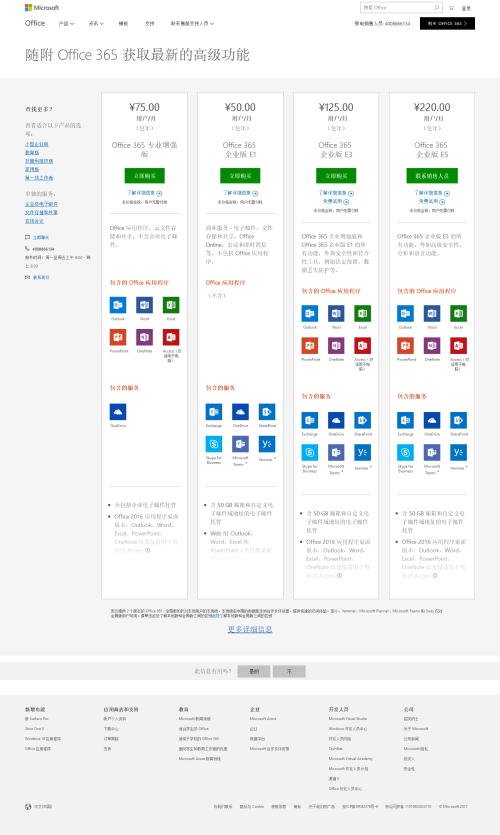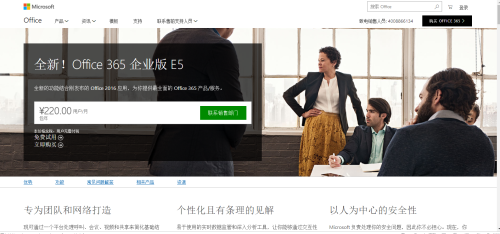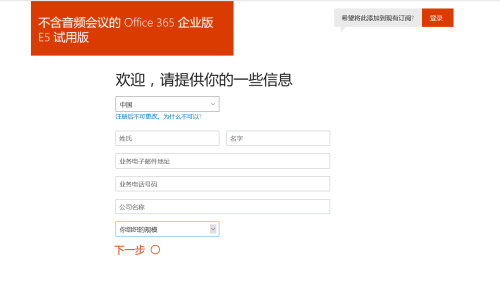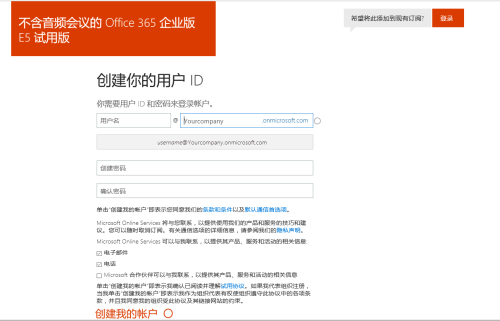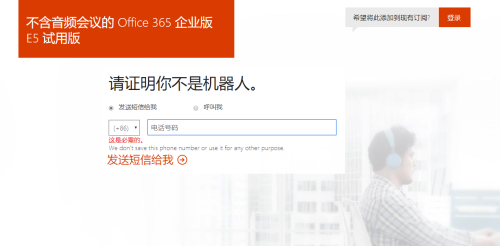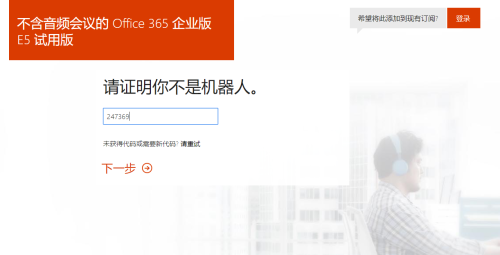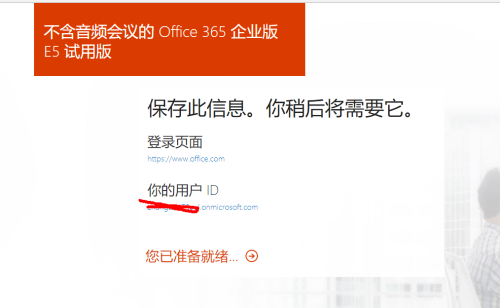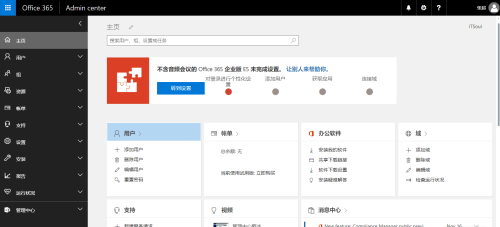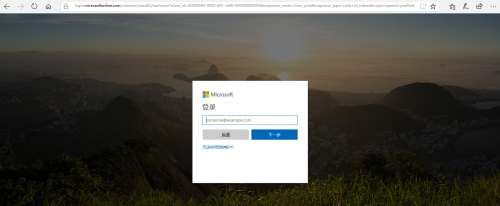在上一章给大家简单介绍了下什么是Office 365,现在给大家分享下如何注册试用Office 365,Office 365有2个版本,一个是服务器存放在国外的微软运维版本,一个是服务器存放在国内的由世纪互联运维的Office 365,今天给大家介绍下如何注册微软运维的Office 365.
-
访问 Office 365 官方网站,页面中显示了可以试用的 O365 计划,如下图
链接:https://products.office.com/zh-cn/business/compare-more-office-365-for-business-plans
-
Office 365 E5版本试用链接如下:
链接:https://products.office.com/zh-cn/business/office-365-enterprise-e5-business-software
-
选择地区,并填写姓名、邮箱地址、电话号码和公司名称等信息,点击“下一步”
-
输入用户 ID 的相关信息,注意密码必须符合复杂性和长度要求。很多人也许 会纠结这里填写的公司名称是否要跟公司的域名一致呢,建议填写公司的英 文名称或中文拼音,此处跟域名没有关系的。根据如下的填写后,后期会跟大家介绍如何去简化这个登陆地址的。点击“下一步”
-
选择短信或者电话验证,此处我选择“发送短信”并输入手机号码,点击“发 送短信”
-
输入手机收到的验证码,点击“创建我的账户”
-
稍等片刻后即可成功创建账号,并显示了登录页面链接和用户登陆地址,如 下图
-
点击上图所示的“你已准备就绪”会自动登陆并跳转到全球版 Office 365导航界面, 可通过管理员选项卡切换到不同的管理界面(中国版的 Office 365 是 没有 Azure AD 这个选项卡的),如图: